Einleitung
Wir haben euch in diesem Artikel beschrieben, wie ihr die Routen Anwendung BaseCamp installieren könnt, um eure eigenen Routen zu planen. Wie eine Route via BaseCamp geplant wird, haben wir euch anschließend auf unserem YouTube-Kanal demonstriert. Als Nächstes möchten wir die geplante Route auf eine kostenlose Navigations-App (OsmAnd+) installieren. Anbei exemplarisch ein paar Bilder von der Schneewittchen Tour, damit ihr ein Eindruck davon bekommt, wie die Navigations-App OsmAnd+ ausschaut. Die Screens zeigen den Tag- und Nachtmodus.
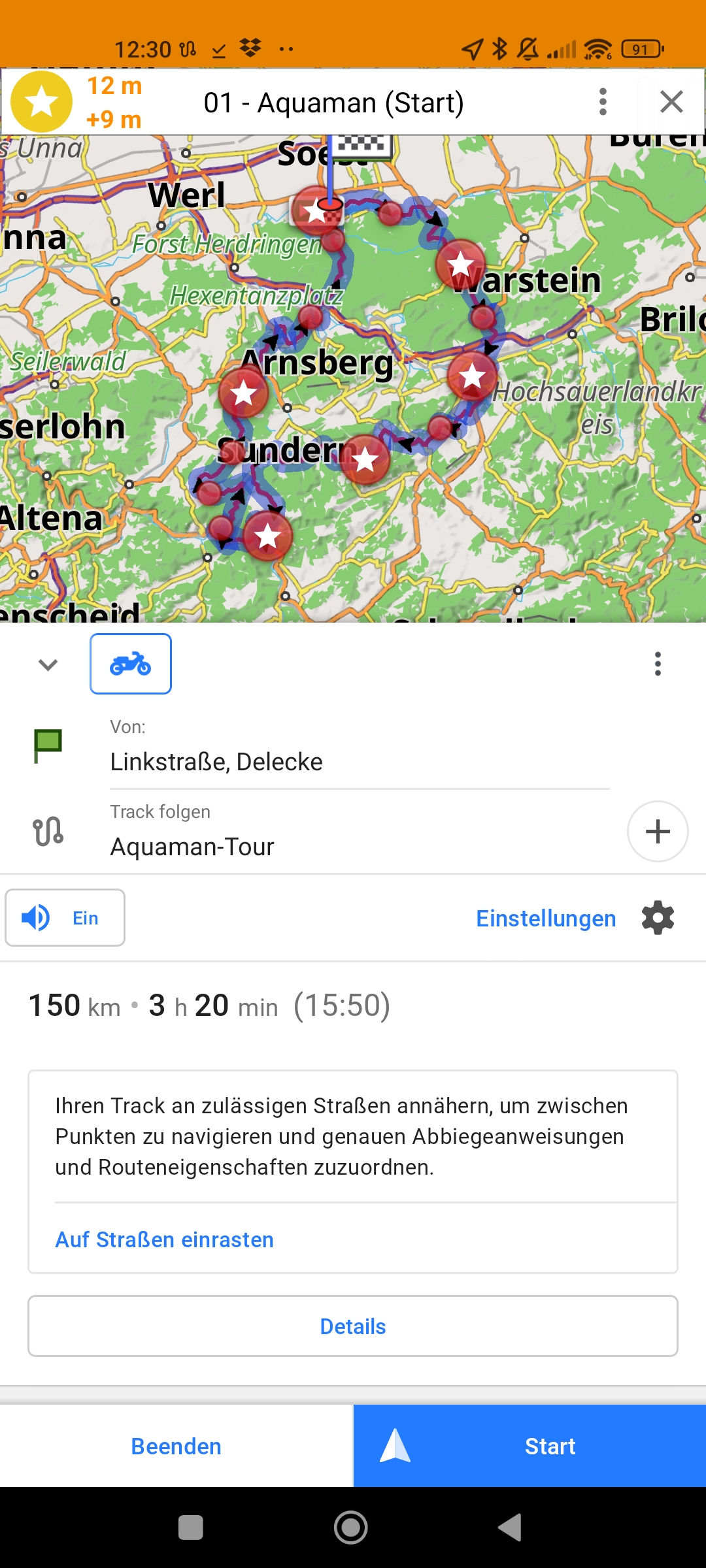





Die einfachste Art, die Navigations-App (OsmAnd+) zu installieren, besteht darin, die App innerhalb von Google Play Store zu suche und zu installieren. Jedoch sind nicht alle Funktionen der Anwendung freigeschaltet. Erst mit dem Erwerb der kostenpflichtigen Version, könnt ihr alle Funktionen der Anwendung nutzen, z.B. die Limitierung für Kartendownloads aufheben. Wir werden euch aber gleich ein Weg zeigen, wie ihr kostenlos die Vollversion nutzen könnt.

Bei der Navigation Anwendung OsmAnd+ handelt es sich um eine OpenSource Anwendung. Als Open Source wird eine Software bezeichnet, deren Quelltext bzw. Programmcode öffentlich ist, geändert und genutzt werden kann. Währt ihr imstande zu programmieren, so könntet ihr den Programmcode downloaden und für euch anpassen. Genau das hat eine Firma gemacht und unter Google Play Store angeboten. Dabei haben sie den Code so angepasst, dass bestimmte Funktionen erst nach der Bezahlung freigeschaltet werden. Und genau, weil OsmAnd+ eine OpenSource Anwendung ist, haben sich andere Programmierer daran gesetzt, eine weitere Version ohne irgendwelchen Einschränkungen zu erstellen. Diese kostenlose Vollversion erhält man leider nicht unter Google Play Store.
Es gibt neben Google Play Store andere Stores, um Anwendungen zu installieren. Ihr kennt es eventuell von Handyanbieter z.B. Huawei oder Samsung Store etc.
Auch bei den Stores existiert ein Hersteller unabhängige Variante namens F-Droid.
F-Droid hat sich im Gegensatz zu anderen Anbietern wie z.B. Google Play Store dazu entschieden, ausschließlich freie Software anzubieten.
Wie ihr schon ahnen könnt, habt ihr die Möglichkeit, die Vollversion von OsmAnd+ via F-Droid zu installieren. Als Nächstes beschreiben wir euch, wie ihr F-Droid und OsmAnd+ installieren und einrichten könnt.
Installation von F-Droid Store
Um F-Droid zu installieren, könnt ihr die Webseite besuchen und das Programm FDroid.apk downloaden z.B. indem ihr den QR-Code auf der Webseite scannt. Hier ist die Installation etwas umständlicher als über Google Play Store. Im Grunde macht aber Google Play Store auch nichts anderes, als von dem Google Server irgendwelche Pakete mit der Endung *.apk zu downloaden und zu installieren. Eventuell müsst ihr bei eurem Handy die Installation von fremden Paketen d.h. nicht Google Play Store Pakete manuell erlauben. Dieser Schritt ist bei Google Play Store nicht notwendig, da Google (gilt für alle Android Handys) den eigenen Store als sicher und fremde Stores als potenziell unsicher einstuft.
F-Droid downloaden und installieren
Diese Installationsanleitung ist exemplarisch und unterscheidet sich von Gerät (Samsung) zu Gerät (Huawei) bzw. von Android Version zu Android Version. Wir möchten euch hiermit aufzeigen, wie der generelle Ablauf aussehen kann.
Rufe die Webseite https://f-droid.org auf und downloade die FDroid.apk Datei.


Öffne anschließend die Datei, um die Installation zu starten.



Nach der Installation könnt ihr F-Droid öffnen.

F-Droid aktualisieren bzw. updaten
Eventuell muss F-Droid nach der Installation erst aktualisiert werden. Bei mir wurde sowohl oben als auch unten in der Navigation ein Hinweis angezeigt.


Nach der Aktualisierung wird die Startseite von F-Droid angezeigt.

OsmAnd+ installieren
Um OsmAnd+ zu installieren, könnt ihr unten rechts die Lupe bzw. die Suche verwenden, um nach der Anwendung zu suchen.




OsmAnd+ Karten downloaden
Ihr habt nach der Installation die Möglichkeit, die gewünschten Karten ohne eine Limitierung zu downloaden. Bei mir hat die automatische Erkennung der Region nicht funktioniert, weshalb wir unten „Eine andere Region auswählen“ ausgewählt haben.

Da wir erst einmal die Deutschland Karten downloaden möchten, haben wir Europa ausgewählt.

Anschließend haben Deutschland ausgewählt.

Anschließend haben wir die „Standardkarte“, die „Höhenlinien“ und die „Geländekarte“ downgeloadet. Die Downloads werden in grün angezeigt. Wer wenig Speicherplatz auf dem Handy hat, kann auch die „Reine Straßenkarte“ anstatt „Standardkarte“ verwenden.

Nach der Installation der Karten zeigt die Navigation-App die Karten an.

Routen von der MotorradNRW.de Webseite downloaden und importieren
Als letzten Schritt möchten wir uns die Lieblingsstrecken unsere Freunde oder die der MotorradNRW.de Community downloaden und abfahren. Die Community Routen findet ihr auf unserer Webseite unter „Routen„. Unter der einzelnen Karten könnt ihr die Tour bzw. die Route als *.gpx Datei downloaden. GPX steht für „GPS Exchange Format“ und beinhaltet die Geodaten.




Es kann vorkommen, dass statt der OsmAnd+ App, der Inhalt der Route bzw. Datei angezeigt wird. An diese Stelle nicht erschrecken :o), Ihr müsst die OsmAnd+ App öffnen und die Route manuell importieren.

Import von Karten
Das Menü befindet sich unten links.





Navigation Starten
Nachdem ihr die Route importiert habt, könnt ihr die Navigation starten. Hierfür müsst ihr das kleine Schild unten rechts anklicken.

